Faça uma verificação gratuita e verifique se o seu computador está infectado.
REMOVER AGORAPara usar a versão completa do produto, precisa de comprar uma licença para Combo Cleaner. 7 dias limitados para teste grátis disponível. O Combo Cleaner pertence e é operado por RCS LT, a empresa-mãe de PCRisk.
Como remover NG Player do Mac?
O que é NG Player?
Pertencente à família de adware InstallCore, o NG Player é uma aplicação nocivo, apresentada como um reprodutor de média de alto nível. Julgando apenas pela aparência, o NG Player pode parecer legítimo e útil, no entanto, muitas vezes infiltra-se em sistemas sem o consentimento. Além disso, esta aplicação reúne informações e oferece vários anúncios intrusivos. Portanto, o NG Player é categorizado como uma aplicação potencialmente indesejada (API) e adware.
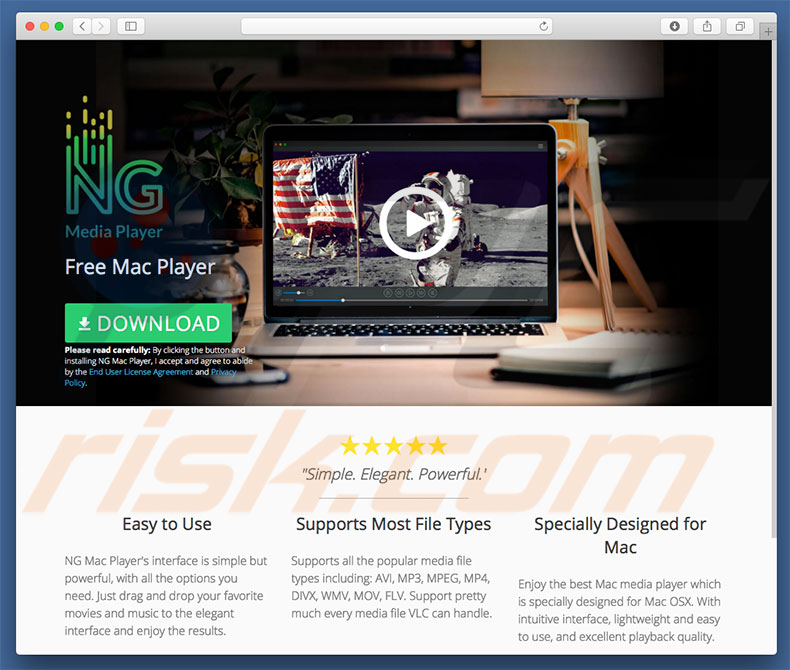
Tal como acontece com a maioria dos adwares, o NG Player reúne informações pessoais. Essas aplicações geralmente registam informações como sites visitados, páginas visualizadas, consultas inseridas em mecanismos de pesquisa, endereços IP (Internet Protocol) e assim por diante. Os dados recolhidos frequentemente incluem detalhes pessoais que os desenvolvedores partilham com terceiros (potencialmente, criminosos virtuais) que usam indevido informações privadas para gerar rendimento. Portanto, a presença de apps de rastreio de informações instaladas pode conduzir a problemas de privacidade graves ou até mesmo o roubo de identidade. Além disso, o NG Player oferece cupões, banners, pop-ups e outros anúncios semelhantes. Estes anúncios são exibidos usando ferramentas que permitem a colocação de conteúdo gráfico de terceiros de qualquer site visitado. Portanto, até mesmo um único clique acidental pode resultar em infecções de computador de alto risco. É altamente recomendável que desinstale o adware NGPlayer imediatamente.
| Nome | Anúncios por NG Player |
| Tipo de Ameaça | Malware Mac, vírus Mac |
| Sintomas | O seu Mac ficou mais lento do que o normal, vê anúncios pop-up indesejados, é redirecionado para sites obscuros. |
| Métodos de distribuição | Anúncios pop-up enganosos, instaladores de software gratuito (agregação), descarregamento de instaladores torrent. |
| Danos | Rastreio de navegação na Internet (possíveis problemas de privacidade), exibição de anúncios indesejados, redirecionamentos para sites obscuros, perda de informação privada. |
| Remoção |
Para eliminar possíveis infecções por malware, verifique o seu computador com software antivírus legítimo. Os nossos investigadores de segurança recomendam a utilização do Combo Cleaner. Descarregar Combo CleanerO verificador gratuito verifica se o seu computador está infectado. Para usar a versão completa do produto, precisa de comprar uma licença para Combo Cleaner. 7 dias limitados para teste grátis disponível. O Combo Cleaner pertence e é operado por RCS LT, a empresa-mãe de PCRisk. |
Existem dezenas de aplicações do tipo adware semelhantes ao NG Player. A lista de exemplos inclui (mas não está limitada a) UnzipPro, MyShopcoupon, CompariShop, MacBright, e LiveShoppers. Ao oferecer muitos "recursos úteis", as aplicações do tipo adware tentam dar a impressão de legitimidade, no entanto, os anúncios intrusivos geram rendimento para os desenvolvedores. Em vez de fornecer qualquer valor real para utilizadores comuns, as aplicações potencialmente indesejadas, como o NG Player, simplesmente recolhem informações e exibem anúncios intrusivos, representando uma ameaça direta à sua privacidade e segurança de navegação na web.
Análise técnica do adware NG Player:
- Nomes de detecção: Avast (MacOS:InstallCore-GY [PUP]), BitDefender (Adware.MAC.Generic.10644)
- Lista completa de detecções de antivírus: VirusTotal
- Nome do ficheiro executável: NGPlayerSetup.dmg
- Exemplo enviado primeiro: 2018-09-12
Como é que NG Player foi instalado no meu computador?
NG Player tem um site de descarregamento oficial, no entanto, também é distribuído usando um atualizador de software falso e, portanto, esta aplicação muitas vezes infiltra-se nos sistemas sem permissão. O NG Player é proliferado usando uma falsa ferramenta de atualização do Adobe Flash Player. Os utilizadores são apresentados com pop-ups alegando que o Adobe Flash Player está desatualizado e incentivando-os a atualizá-lo. Na verdade, em vez de atualizar a aplicação, os utilizadores podem instalar inadvertidamente o NG Player (e várias outras aplicações potencialmente indesejados) no seu sistema. Esse método de distribuição é muito semelhante ao "agregação" - instalação enganosa de aplicações de terceiros, juntamente com softwares/aplicações comuns. A "agregação" é muito comum entre os desenvolvedores de adware. Essas pessoas não são honestas o suficiente para divulgar instalações de aplicações "agregadas" adequadamente. Ocultam essas aplicações nas configurações "Personalizadas/Avançadas" (ou outras seções) desses procedimentos. Além disso, muitos utilizadores frequentemente correm e saltam as etapas de descarregmento/instalação, expondo assim os seus sistemas ao risco de várias infecções. O adware também é proliferado usando os anúncios intrusivos acima mencionados.
Como evitar a instalação de aplicações potencialmente indesejadas?
A falta de conhecimentos dessas ameaças e o comportamento imprudente são as principais razões para infecções por computador. Portanto, aconselhamos que seja cauteloso a descarregar/instalar/atualizar software e navegar na Internet em geral. Mantenha o software instalado atualizado. Para conseguir isso, contudo, os utilizadores devem usar apenas recursos implementados ou ferramentas fornecidas pelo desenvolvedor oficial apenas. Além disso, analise cuidadosamente cada janela de diálogos de descarregamento/instalação e exclua todos os programas adicionalmente incluídos. Também recomendamos evitar o uso de instaladores/descarregadores de terceiros, já que os desenvolvedores rentabilizam-nos promovendo APIs. O software deve ser descarregue apenas de fontes oficiais, usando links de descarregamento direto. Lembre-se de que os anúncios intrusivos normalmente parecem legítimos, pois os desenvolvedores investem muitos recursos em seu design, mas podem redirecionar para sites duvidosos (jogos, namoro adulto, pornografia e assim por diante). Se experienciar anúncios/redirecionamentos suspeitos, elimine imediatamente todas as aplicações suspeitas e plug-ins de navegador. Se o seu computador já está infectado com NGPlayer, recomendamos executar uma verificação com Combo Cleaner Antivirus para Windows e elimine este ransomware.
Instalador de aplicações fraudulenta que promovem o adware NG Player:
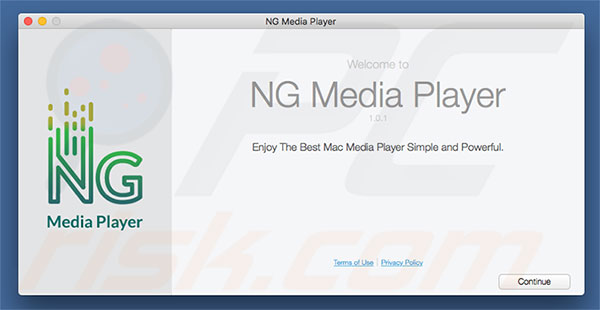
Screenshot da aplicação potencialmente indesejada NG Player:
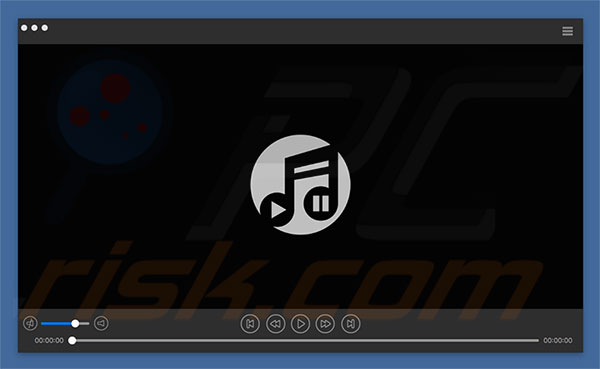
Remoção automática instantânea do malware:
A remoção manual de ameaças pode ser um processo moroso e complicado que requer conhecimentos informáticos avançados. O Combo Cleaner é uma ferramenta profissional de remoção automática do malware que é recomendada para se livrar do malware. Descarregue-a clicando no botão abaixo:
DESCARREGAR Combo CleanerAo descarregar qualquer software listado no nosso website, concorda com a nossa Política de Privacidade e Termos de Uso. Para usar a versão completa do produto, precisa de comprar uma licença para Combo Cleaner. 7 dias limitados para teste grátis disponível. O Combo Cleaner pertence e é operado por RCS LT, a empresa-mãe de PCRisk.
Menu rápido:
- O que é NG Player?
- PASSO 1. Remova os ficheiros e pastas relacionados ao NG Player do OSX.
- PASSO 2. Remova os anúncios NG Player do Safari.
- PASSO 3. Remova o adware NG Player do Google Chrome.
- PASSO 4. Remova os anúncios NG Player do Mozilla Firefox.
O vídeo demonstra como remover o adware NG Player usando Combo Cleaner:
Remoção do adware NG Player:
Remoção de aplicações potencialmente indesejadas relacionadas a NG Player da sua pasta "Aplicações":

Clique no ícone Finder. Na janela do Finder, selecione "Aplicações". Na pasta aplicações, procure "MPlayerX", "NicePlayer" ou outras aplicações suspeitas e arraste-as para a Reciclagem. Após remover as aplicações potencialmente indesejadas que causam anúncios online, verifique o seu Mac por qualquer componente indesejado.
DESCARREGAR removedor de infeções por malware
Combo Cleaner faz uma verificação se o seu computador estiver infetado. Para usar a versão completa do produto, precisa de comprar uma licença para Combo Cleaner. 7 dias limitados para teste grátis disponível. O Combo Cleaner pertence e é operado por RCS LT, a empresa-mãe de PCRisk.
Remova os ficheiros e pastas relacionados a anúncios por ng player:

Clique no ícone do Finder, no menu de barras. Escolha Ir, e clique em Ir para Pasta...
 Verifique por ficheiros gerados por adware na pasta /Library/LaunchAgents:
Verifique por ficheiros gerados por adware na pasta /Library/LaunchAgents:

Na pasta Ir para...barra, tipo: /Library/LaunchAgents
 Na pasta "LaunchAgents", procure por ficheiros adicionados recentemente suspeitos e mova-os para a Reciclagem. Exemplos de ficheiros gerados pelo adware - “installmac.AppRemoval.plist”, “myppes.download.plist”, “mykotlerino.ltvbit.plist”, “kuklorest.update.plist”, etc. Comumente o adware instala vários ficheiros no mesmo string.
Na pasta "LaunchAgents", procure por ficheiros adicionados recentemente suspeitos e mova-os para a Reciclagem. Exemplos de ficheiros gerados pelo adware - “installmac.AppRemoval.plist”, “myppes.download.plist”, “mykotlerino.ltvbit.plist”, “kuklorest.update.plist”, etc. Comumente o adware instala vários ficheiros no mesmo string.
 Verifique para adware gerado por ficheiros na pasta /Library/Application Support:
Verifique para adware gerado por ficheiros na pasta /Library/Application Support:

Na pasta Ir para...barra, tipo: /Library/Application Support
 Na pasta "Application Support", procure qualquer pasta suspeita recém-adicionada. Por exemplo, "MPlayerX" ou tese "NicePlayer" e mova as pastas para a Reciclagem.
Na pasta "Application Support", procure qualquer pasta suspeita recém-adicionada. Por exemplo, "MPlayerX" ou tese "NicePlayer" e mova as pastas para a Reciclagem.
 Verifique por ficheiros gerados por adware na pasta ~/Library/LaunchAgents:
Verifique por ficheiros gerados por adware na pasta ~/Library/LaunchAgents:

Na barra Ir para Pasta, escreva: ~/Library/LaunchAgents

Na pasta "LaunchAgents", procure por ficheiros adicionados recentemente suspeitos e mova-os para a Reciclagem. Exemplos de ficheiros gerados pelo adware - “installmac.AppRemoval.plist”, “myppes.download.plist”, “mykotlerino.ltvbit.plist”, “kuklorest.update.plist”, etc. Comumente o adware instala vários ficheiros no mesmo string.
 Verifique por ficheiros gerados por adware na pasta /Library/LaunchDaemons:
Verifique por ficheiros gerados por adware na pasta /Library/LaunchDaemons:
 Na pasta Ir para...barra, tipo: /Library/LaunchDaemons
Na pasta Ir para...barra, tipo: /Library/LaunchDaemons

Na pasta "LaunchDaemons", procure qualquer ficheiro suspeito recém-adicionado. Por exemplo “com.aoudad.net-preferences.plist”, “com.myppes.net-preferences.plist”, "com.kuklorest.net-preferences.plist”, “com.avickUpd.plist”, etc., e mova-os para a Reciclagem.
 Verifique o seu Mac com o Combo Cleaner:
Verifique o seu Mac com o Combo Cleaner:
Se seguiu todas as etapas na ordem correta, o Mac deve estar livre de infecções. Para ter certeza de que seu sistema não está infectado, execute uma verificação com o Combo Cleaner Antivirus. Descarregue-o AQUI. Depois de descarregar o ficheiro, clique duas vezes no instalador combocleaner.dmg, na janela aberta, arraste e solte o ícone Combo Cleaner no topo do ícone Applications. Agora abra a sua barra de lançamento e clique no ícone Combo Cleaner. Aguarde até que o Combo Cleaner atualize seu banco de dados de definições de vírus e clique no botão "Start Combo Scan".

O Combo Cleaner irá analisar o seu Mac em pesquisa de infecções por malware. Se a verificação antivírus exibir "nenhuma ameaça encontrada", isso significa que pode continuar com o guia de remoção, caso contrário, é recomendável remover todas as infecções encontradas antes de continuar.

Depois de remover os ficheiros e pastas gerados pelo adware, continue a remover extensões fraudulentas dos seus navegadores de Internet.
Remoção do anúncios por ng player dos navegadores de Internet:
 Remova extensões fraudulentas do Safari:
Remova extensões fraudulentas do Safari:
Remova anúncios por ng player as extensões relacionada ao Safari:

Abra o navegador Safari, a partir do menu de barra, selecione "Safari" e clique em "Preferências ...".

Na janela de preferências, selecione "Extensões" e procure por qualquer extensão suspeita recém-instalada. Quando localizada clique no botão "Desinstalar" ao lado dela/delas. Note que pode desinstalar seguramente todas as extensões do seu navegador Safari - não são cruciais para o funcionamento normal do navegador.
- Se continuar a ter problemas com redirecionamentos de navegador e anúncios indesejados - Restaure o Safari.
 Remova os plugins fraudulentos do Mozilla Firefox:
Remova os plugins fraudulentos do Mozilla Firefox:
Remova anúncios por ng player add-ons relacionados ao Mozilla Firefox:

Abra o navegador Mozilla Firefox. No canto superior direito do ecrã, clique no botão "Abrir Menu" (três linhas horizontais). No menu aberto, escolha "Add-ons".

Escolha o separador "Extensões" e procure os complementos suspeitos recém-instalados. Quando localizado clique no botão "Desinstalar" ao lado dele/deles. Note que pode desinstalar seguramente todas as extensões do seu navegador Mozilla Firefox - não são cruciais para o funcionamento normal do navegador.
Se continuar a ter problemas com redirecionamentos de navegador e anúncios indesejados - Restaure o Mozilla Firefox.
 Remova as extensões fraudulentas do Google Chrome:
Remova as extensões fraudulentas do Google Chrome:
Remova anúncios por ng player add-ons relacionados ao Google Chrome:

Abra o Google Chrome e clique no botão "menu Chrome" (três linhas horizontais), localizado no canto superior direito da janela do navegador. A partir do menu flutuante, escolha "Mais Ferramentas" e selecione "Extensões".

Escolha a janela "Extensões" e procure os add-ons suspeitos recém-instalados. Quando localizado clique no botão "Reciclagem" ao lado dele/deles. Note que pode desinstalar seguramente todas as extensões do seu navegador Google Chrome - não são cruciais para o funcionamento normal do navegador.
Se continuar a ter problemas com redirecionamentos de navegador e anúncios indesejados - Restaure o Google Chrome.
Partilhar:

Tomas Meskauskas
Pesquisador especialista em segurança, analista profissional de malware
Sou um apaixonado por segurança e tecnologia de computadores. Tenho experiência de mais de 10 anos a trabalhar em diversas empresas relacionadas à resolução de problemas técnicas e segurança na Internet. Tenho trabalhado como autor e editor para PCrisk desde 2010. Siga-me no Twitter e no LinkedIn para manter-se informado sobre as mais recentes ameaças à segurança on-line.
O portal de segurança PCrisk é fornecido pela empresa RCS LT.
Pesquisadores de segurança uniram forças para ajudar a educar os utilizadores de computadores sobre as mais recentes ameaças à segurança online. Mais informações sobre a empresa RCS LT.
Os nossos guias de remoção de malware são gratuitos. Contudo, se quiser continuar a ajudar-nos, pode-nos enviar uma ajuda, sob a forma de doação.
DoarO portal de segurança PCrisk é fornecido pela empresa RCS LT.
Pesquisadores de segurança uniram forças para ajudar a educar os utilizadores de computadores sobre as mais recentes ameaças à segurança online. Mais informações sobre a empresa RCS LT.
Os nossos guias de remoção de malware são gratuitos. Contudo, se quiser continuar a ajudar-nos, pode-nos enviar uma ajuda, sob a forma de doação.
Doar
▼ Mostrar comentários